विषयसूची
यदि आप एक्सेल में कई कॉलमों का मिलान करने के कुछ सबसे आसान तरीकों की तलाश कर रहे हैं तो यह लेख आपके लिए फायदेमंद हो सकता है। कभी-कभी एक्सेल में कई कॉलमों में एक विशिष्ट मान खोजना आवश्यक हो जाता है। लेकिन इसे मैन्युअल रूप से करना थकाऊ और अक्षम हो जाता है। इसलिए, ऐसा करने के लिए आप एक्सेल में कई कॉलमों का आसानी से मिलान करने के लिए नीचे दिए गए किसी भी तरीके का पालन कर सकते हैं।
एक्सेल वर्कबुक डाउनलोड करें
एकाधिक कॉलम से मिलान करें।
एक्सेल में मल्टीपल कॉलम मैच करने के 5 तरीके
आइए नीचे दी गई तालिका देखें। यहां, मैंने स्थान, वर्ष, फल, सब्जियां, बिक्री नाम के 5 कॉलम का उपयोग किया है। किसी विशेष फल या सब्जियों, के लिए आप इस फल<से संबंधित अन्य मूल्यों का मिलान करने के लिए निम्न विधियों का उपयोग कर सकते हैं 7> या सब्जी एकाधिक कॉलम से।

विधि-1: एकाधिक कॉलम पर INDEX और MATCH फ़ंक्शन का उपयोग करना
मान लीजिए, मैं बिक्री उत्पाद कॉलम में प्रत्येक आइटम के अनुरूप मूल्य प्राप्त करना चाहते हैं। इस मान को खोजने के लिए आपको कई कॉलमों से मिलान करना होगा और सरणी सूत्र का उपयोग करना होगा।
इस सूत्र में COLUMN फ़ंक्शन , ट्रांसपोज़ फ़ंक्शन<शामिल हैं। 7>, MMULT फंक्शन , मैच फंक्शन , और इंडेक्स फंक्शन ।
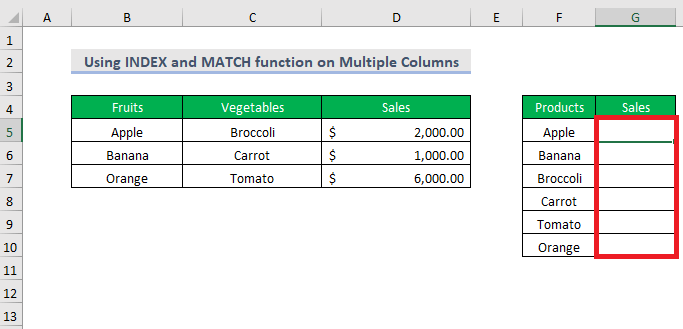
स्टेप-01 :
➤आउटपुट का चयन करें सेल G5
=INDEX($D$5:$D$7,MATCH(1,MMULT(--($B$5:$C$7=F5),TRANSPOSE(COLUMN($B$5:$C$7)^0)),0)) यहाँ , –($B$5:$C$7=F5) श्रेणी में प्रत्येक मान के लिए TRUE/FALSE जनरेट करेगा जो मानदंड पर निर्भर करता है कि वह पूरा हुआ है या नहीं और फिर — कन्वर्ट होगा TRUE और FALSE को 1 और 0 में।
यह 3 पंक्तियों और 2 कॉलम के साथ एक सरणी बनाएगा।
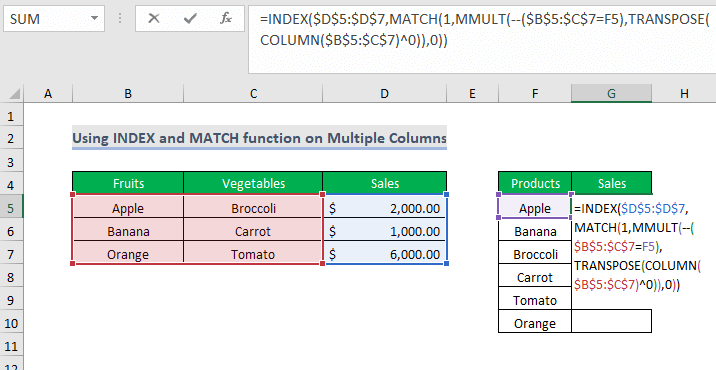
इस भाग में, TRANSPOSE(COLUMN($B$5:$C$7)^0) , COLUMN फ़ंक्शन 2 कॉलम और 1 पंक्ति के साथ एक सरणी बनाएगा , और फिर TRANSPOSE फ़ंक्शन इस सरणी को 1 कॉलम और 2 पंक्तियों में बदल देगा।
पावर ज़ीरो सरणी के सभी मानों को 1 में बदल देगा .
फिर MMULT फ़ंक्शन इन दो सरणियों के बीच मैट्रिक्स गुणा करेगा।
इस परिणाम का उपयोग MATCH फ़ंक्शन द्वारा किया जाएगा लुकअप मान 1 के साथ सरणी तर्क के रूप में।
अंत में, INDEX फ़ंक्शन संबंधित मान लौटाएगा।
स्टेप-02 :
➤ ENTER दबाएं
➤नीचे ड्रैग करें फील हैंडल

परिणाम :
फिर आपको निम्नलिखित परिणाम मिलेंगे।

📓 नोट:
Microsoft 365 को छोड़कर अन्य संस्करणों के लिए, आपको इसके बजाय CTRL+SHIFT+ENTER दबाना होगा ENTER दबाएं।
और पढ़ें: दो कॉलमों का मिलान करें और एक्सेल में एक तिहाई आउटपुट करें (3 त्वरित तरीके)
विधि-2: एकाधिक मानदंडों का मिलान करने के लिए सरणी सूत्र का उपयोग
कई कॉलम में एकाधिक मानदंडों का मिलान करने और बिक्री का मान प्राप्त करने के लिए,आपको एक सरणी सूत्र का उपयोग करना होगा जिसमें INDEX और MATCH फ़ंक्शन शामिल हैं।

स्टेप-01 :
➤ आउटपुट सेल H7
=INDEX(F5:F11, MATCH(1, (H4=B5:B11) * (H5=C5:C11) * (H6=D5:D11), 0)) यहां, <6 में सेलेक्ट करें>मैच(1, (H4=B5:B11) * (H5=C5:C11) * (H6=D5:D11), 0)
, 1is लुकअप वैल्यू, H4, H5, H6मानदंड हैं जिन्हें क्रमशः B5:B11, C5:C11,और D5:D11श्रेणियों में देखा जाएगा और 0एक सटीक मिलान के लिए है।फिर INDEX फ़ंक्शन संबंधित मान देगा।

चरण-02 :
➤ ENTER दबाएं और निम्न परिणाम दिखाई देगा।

📓 ध्यान दें:
माइक्रोसॉफ्ट 365 को छोड़कर अन्य संस्करणों के लिए, आपको <6 दबाने के बजाय CTRL+SHIFT+ENTER दबाना होगा>ENTER ।
और पढ़ें: दो कॉलम की तुलना करने और एक मान वापस करने के लिए एक्सेल सूत्र (5 उदाहरण)
विधि-3 : एकाधिक मानदंड से मिलान करने के लिए गैर-सरणी सूत्र का उपयोग करना
एकाधिक कॉलम और गेटी में कई मानदंडों का मिलान करने के लिए बिक्री का मूल्य एनजी, आप एक गैर- सरणी सूत्र का उपयोग कर सकते हैं जिसमें INDEX और MATCH फ़ंक्शन<7 शामिल हैं>.

स्टेप-01 :
➤आउटपुट चुनें सेल H7
<4 =INDEX(F5:F11, MATCH(1, INDEX((H4=B5:B11) * (H5=C5:C11) * (H6=D5:D11), 0, 1), 0)) 
स्टेप-02 :
➤ ENTER दबाएं और फिर आपको निम्न परिणाम प्राप्त होंगे।

संबंधित सामग्री: एक्सेल में तीन कॉलमों की तुलना करें और एकValue(4 तरीके)
समान रीडिंग:
- Excel में दो कॉलम की तुलना करें और ग्रेटर वैल्यू को हाईलाइट करें (4 तरीके)
- एक्सेल में मिसिंग वैल्यू के लिए दो कॉलम की तुलना कैसे करें (4 तरीके)
- एक्सेल में दो कॉलम की तुलना कैसे करें और कॉमन वैल्यू रिटर्न करें<7
- दो कॉलम की तुलना करने के लिए एक्सेल मैक्रो (4 आसान तरीके)
- मैच के लिए एक्सेल में दो कॉलम की तुलना कैसे करें (8 तरीके)
विधि-4: पंक्तियों और स्तंभों में एकाधिक मानदंडों का मिलान करने के लिए सरणी सूत्र का उपयोग करना
अब, मान लें कि आप पंक्ति-वार और स्तंभ-वार दोनों मानदंडों का मिलान करना चाहते हैं। ऐसा करने के लिए, आपको सरणी सूत्र का उपयोग करना होगा जिसमें INDEX और MATCH फ़ंक्शन शामिल हैं।

स्टेप-01 :
➤ आउटपुट चुनें सेल H8
=INDEX(C6:E8, MATCH(H7,B6:B8,0), MATCH(H5&H6,C4:E4&C5:E5,0)) MATCH(H7, B6:B8,0) का उपयोग पंक्ति-वार मिलान के लिए किया जाता है, और MATCH(H5&H6, C4:E4&C5:E5,0) का उपयोग कॉलम के लिए किया जाता है -वाइज मैचिंग।

स्टेप-02 :
➤ ENTER दबाएं और आपको निम्नलिखित मिलेंगे परिणाम।

📓 नोट:
Microsoft 365 को छोड़कर अन्य संस्करणों के लिए, आपको <दबाना होगा 6>CTRL+SHIFT+ENTER ENTER दबाने के बजाय।
और पढ़ें: Excel में मिलान के लिए 3 कॉलम की तुलना कैसे करें (4) मेथड्स)
मेथड-5: VLOOKUP का इस्तेमाल करना
मान लीजिए, आप संबंधित साल, लोकेशन, और सेल्स वैल्यू जानना चाहते हैं के सन्दर्भ मेंसे केला . एक दिए गए डेटा के लिए कई मान प्राप्त करने के लिए आपको VLOOKUP फ़ंक्शन का उपयोग करना होगा।

चरण-01 :
➤ एक साथ 3 आउटपुट सेल का चयन करें; C10, D10, E10
=VLOOKUP(B10,B4:E7,{2,3,4},FALSE) यहां, B10 है लुक p_value , B4:E7 table_array है, {2,3,4} col_index_num और है FALSE सटीक मिलान के लिए है।
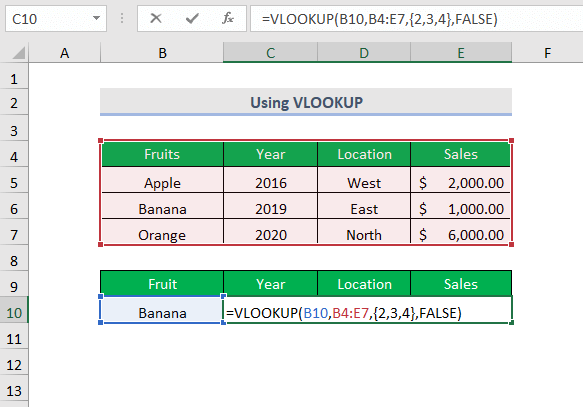
चरण-02 :
➤ <6 दबाएं>ENTER और आपको निम्नलिखित परिणाम मिलेंगे।

📓 ध्यान दें:
को छोड़कर अन्य संस्करणों के लिए Microsoft 365 , आपको ENTER दबाने के बजाय CTRL+SHIFT+ENTER दबाना होगा।
और पढ़ें: VLOOKUP
अभ्यास अनुभाग
स्वयं अभ्यास करने के लिए हमने प्रत्येक विधि के लिए अभ्यास अनुभाग प्रदान किया है, जैसा कि नीचे दिया गया है। शीट दाईं ओर। कृपया इसे स्वयं करें।

निष्कर्ष
इस लेख में, मैंने एक्सेल में कई कॉलमों को प्रभावी ढंग से मिलान करने के सबसे आसान तरीकों को शामिल करने का प्रयास किया। आशा है आपको यह उपयोगी लगेगा। यदि आपके पास कोई सुझाव या प्रश्न हैं तो बेझिझक उन्हें हमारे साथ साझा करें।

